如何解决Artist Pro 16(Gen 2)光标偏移问题
Artist Pro 16(第 2 代)是首款支持 16:10 显示分辨率(例如 1920 X 1200)的 XPPen 显示屏平板电脑,但大多数显示器和笔记本电脑都支持 16:9 显示分辨率(例如 1920x1080)。 因此,当将平板电脑显示屏与计算机屏幕复制时,您可能会因屏幕比例不同而遇到笔偏移问题。 如何解决问题?请参考如下方法:
Windows系统
点击电脑桌面空白处-鼠标右键-显示设置/屏幕分辨率-分辨率调成1920*1080,文本调至100%。并且在驱动的工作区域一栏点击屏幕比例如图所示
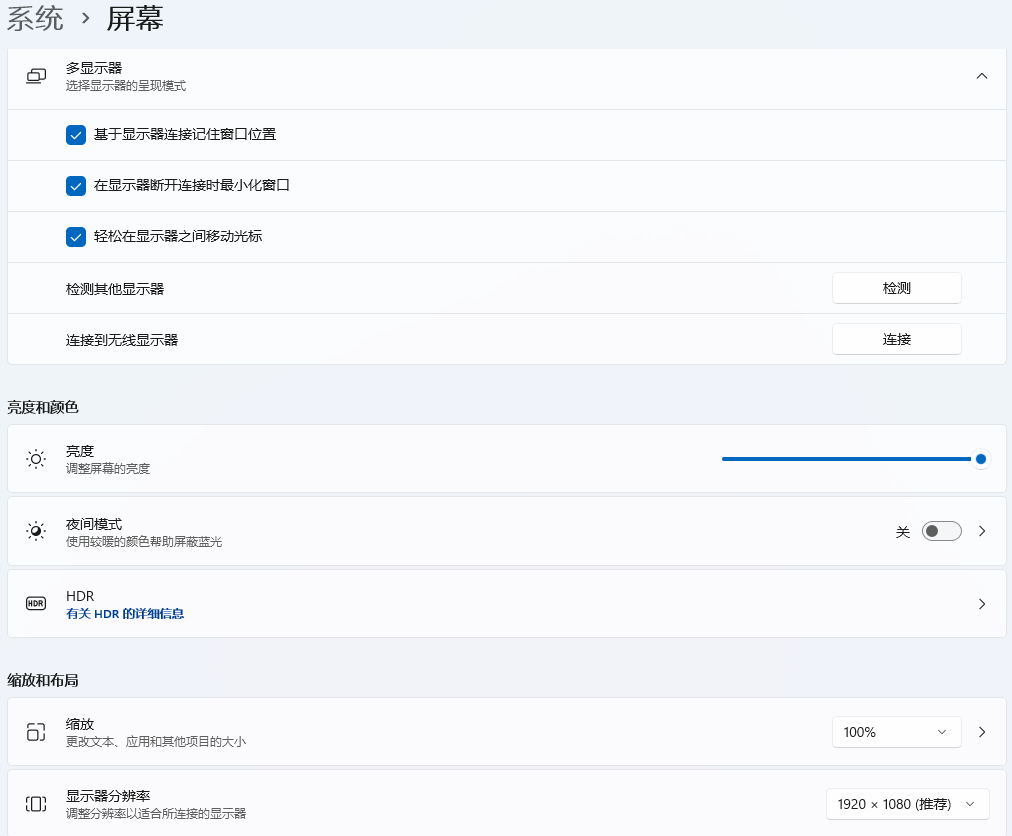
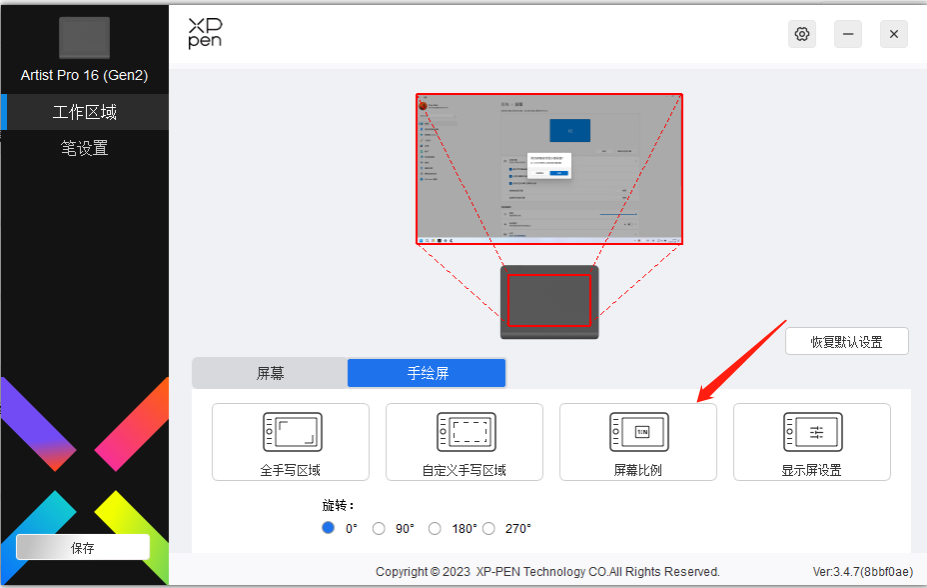
若电脑显示器分辨率可以达到2K则可以在复制模式下,将显示设置并选择 16:10 分辨率,例如 2560x1600。 文本调至100%的情况下,笔将是准确的。如图所示
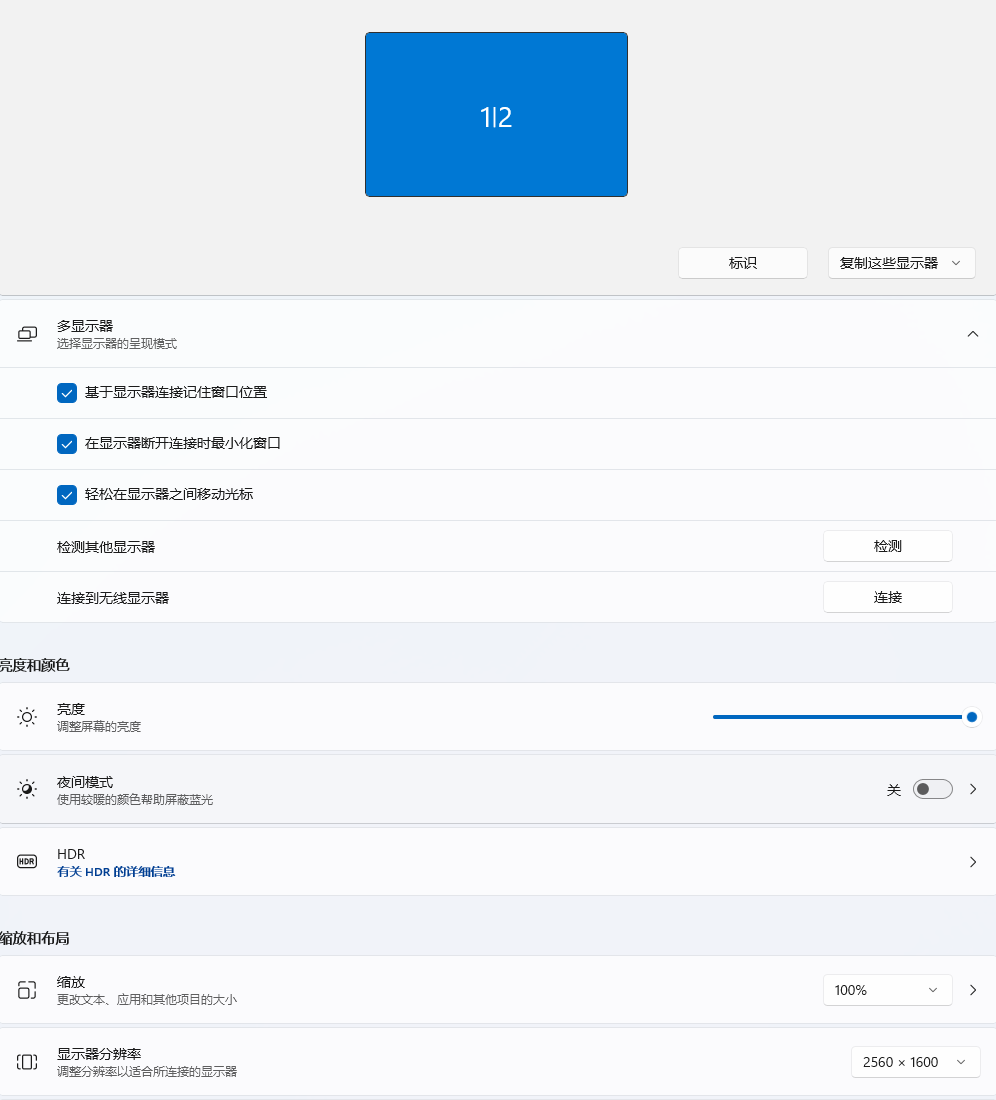
若数位屏和电脑显示器分辨率适配的分辨率相差较大 建议按windows+p键,调至扩展模式。
若偏移量较小,则可以用驱动程序上工作区域一栏里的显示校准功能,用常用握笔姿势点击十字架中心校准即可。
Mac系统
进入系统偏好设置--“显示器”--点击显示设置。如图所示点击适配选择数位屏.并且将分辨率改成1920x1080,并且在驱动工作区域一栏点击屏幕比例即可校准光标。如图所示:
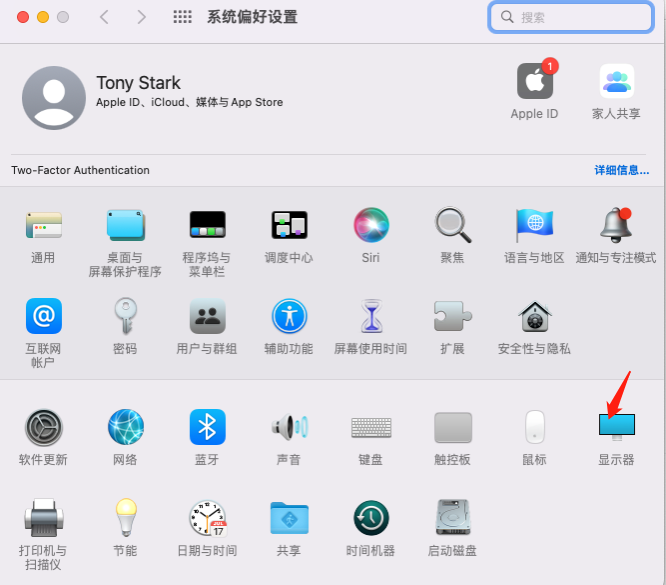
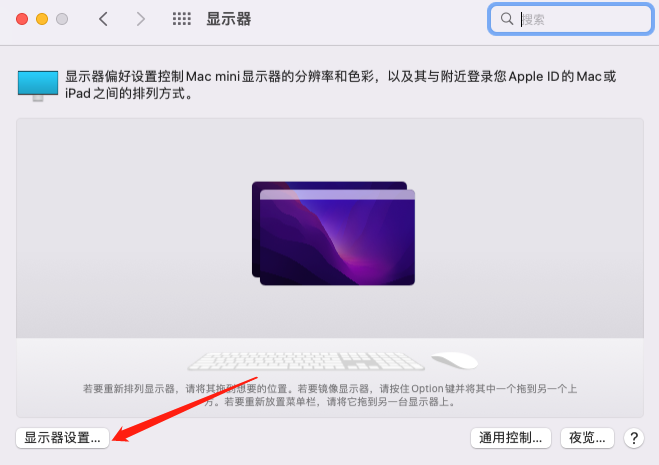
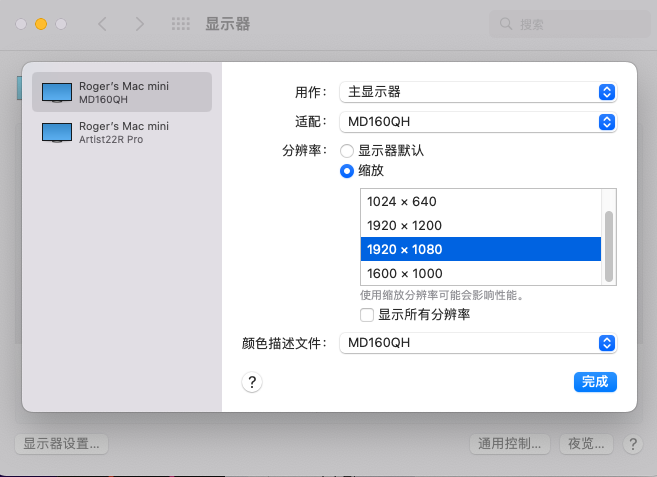
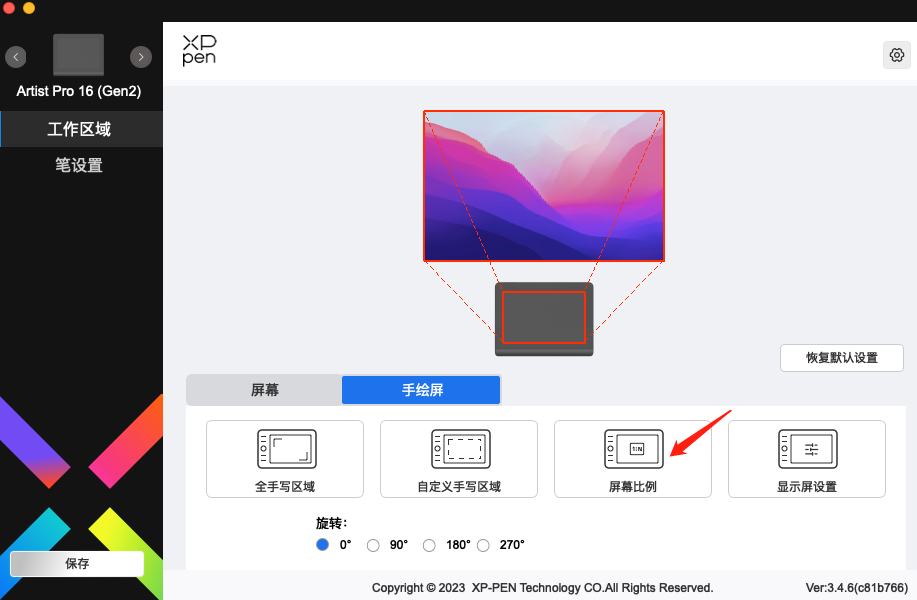
若电脑显示器分辨率可以达到2K则可以在镜像模式下,将显示设置并选择 16:10 分辨率,例如 2560x1600。 光标将不会偏移。如图所示:
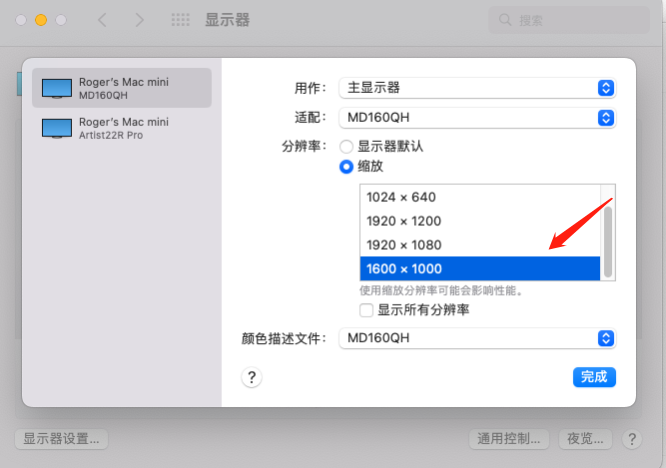
若偏移量较小,则可以用驱动程序上工作区域一栏里的显示校准功能,用常用握笔姿势点击十字架中心校准即可。
若使用上述方法还未解决问题,即可联系我们在线技术支持QQ:800184529.
